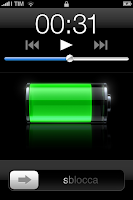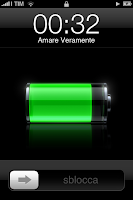Ha sicuramente molte frecce al suo arco, ma anche alcune piccole incongruenze e stranezze che, volendo, potremmo definire limitazioni. Ma sono limitazioni che si possono facilmente superare.
Una di queste ad esempio è che a molti appare complicata la creazione di nuove suonerie (una moda, quella di avere migliaia di suonerie sul proprio cellulare, che spesso, a dire il vero, rasenta l'assurdo).
Ecco allora un metodo, abbastanza facile, per creare una nuova suoneria per iPhone utilizzando semplicemente il nostro iTunes.
I passi da fare sono i seguenti:
- scegliere, ovviamente, la canzone che si desidera utilizzare come suoneria e selezionarla;
- premere il tasto destro del mouse (o CTRL+click con il Mac) e selezionare "Informazioni";
- nelle opzioni scegliere il pezzo della canzone che si vuole trasformare, inserendo dal minuto/secondo X al minuto/secondo Y (va considerato che una suoneria per iPhone può avere una durata massima di 25 secondi);
- premere ancora il tasto destro del mouse sulla selezionata e quindi scegliere l'opzione "Crea versione AAC". Verrà così creata un’altra canzone della durata scelta precedentemente;
- copiare quindi questo nuovo brano di canzone appena creato sul desktop (a esempio), così è poi possibile eliminarla da iTunes stesso;
- modificare l’estensione del file appena copiato da .m4a a .m4r;
- spostare di nuovo il file m4r all'interno di iTunes, eventualmente utilizzando il meu "File->Aggiungi file a Libreria..." così che questa andrà a posizionarsi tra le suonerie;
- utilizzare la nuova suoneria sincronizzandola o copiandola sul proprio iPhone.